De monitor instellen, De gewenste helderheid instellen, Het menu gebruiken – Sony SDM-HS53 User Manual
Page 124: Menu
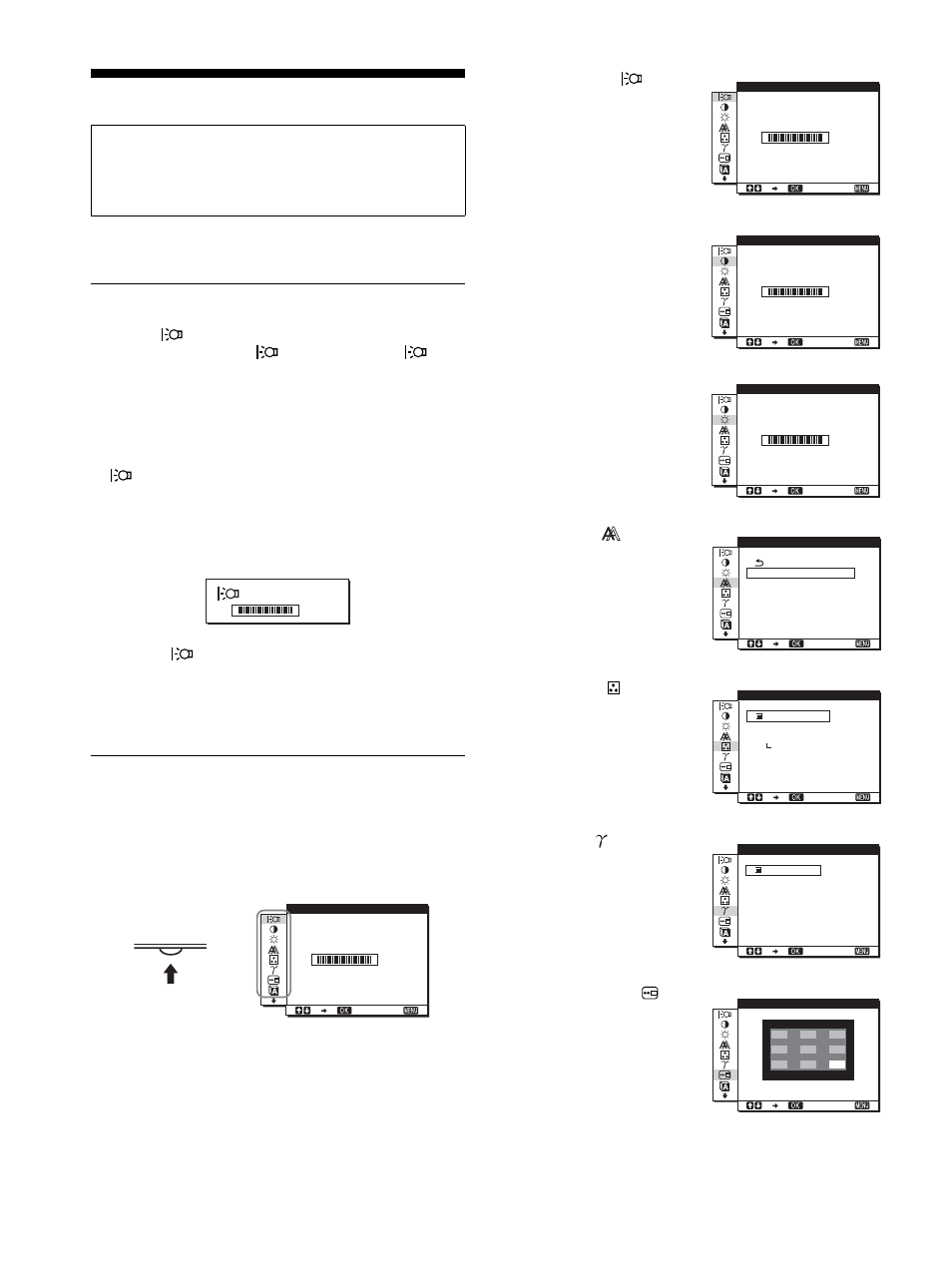
10
De monitor instellen
Met het schermmenu kunt u veel instellingen van de monitor
wijzigen.
De gewenste helderheid instellen
Als u op de
toets drukt, kunt u de helderheid van het scherm
aanpassen. Wanneer u op de
toets drukt, wordt de
stand
als volgt gewijzigd.
HOOG
t
MIDDEN
t
LAAG
t
GEBRUIKER
t
HOOG
De helderheid van het scherm wordt minder als de instelling van
de
stand wordt gewijzigd van HOOG in LAAG.
Als u GEBRUIKER selecteert, kunt u op de
M/m toetsen drukken
om het niveau van de achtergrondverlichting aan te passen, op
dezelfde manier als wanneer u BACKLIGHT selecteert met het
menu.
Alleen als de
stand is ingesteld op GEBRUIKER, zijn de
onderdelen BACKLIGHT, CONTRAST en HELDERHEID van
het menu beschikbaar (pagina 11).
Als u LAAG selecteert, wordt het stroomverbruik verminderd
(pagina 15).
Het menu gebruiken
Druk op de MENU toets om het hoofdmenu op het scherm weer
te geven. Zie pagina 11 voor meer informatie over het gebruik van
de MENU toets.
Gebruik de
M/m en OK toetsen om de pictogrammen te selecteren
die in de bovenstaande afbeelding van het hoofdmenu worden
getoond. Het volgende 1~9 menu verschijnt. Druk
herhaaldelijk op
m om naar beneden te bladeren totdat de
pictogrammen in menu 9 verschijnen. Zie pagina 11 voor meer
informatie over de
M/m en OK toetsen.
Voordat u wijzigingen aanbrengt
Sluit de monitor en de computer aan en zet deze aan.
Voor het beste resultaat wacht u minstens 30 minuten voordat
u wijzigingen aanbrengt.
G E B RU I K E R
:
1 0 0
MENU
,
1 0 0
1 2 8 0
1 0 2 4
6 0 H z
x
/
E X I T
B A C K L I G H T
1
BACKLIGHT
(pagina 11)
Selecteer het BACKLIGHT
menu om de helderheid van
de achtergrondverlichting
aan te passen.
2
CONTRAST
6
Selecteer het CONTRAST
menu om het beeldcontrast
aan te passen.
3
HELDERHEID
8
Selecteer het HELDERHEID
menu om de helderheid van
het beeld (zwartniveau) aan
te passen.
4
SCHERM
(pagina 12)
Selecteer het SCHERM
menu om de scherpte van het
beeld (fase/pitch) en de
centrering van het beeld
(horizontale/verticale
positie) aan te passen.
5
KLEUREN
Selecteer het KLEUREN
menu om de
kleurtemperatuur van het
beeld aan te passen. Hiermee
past u de toon van het scherm
aan.
6
Selecteer het GAMMA menu
om de kleurtinten van het
beeld aan te passen.
7
POSITIE MENU
Selecteer het POSITIE
MENU menu om de plaats
van het menuscherm te
wijzigen.
1 0 0
1 2 8 0
1 0 2 4
6 0 H z
x
/
E X I T
B A C K L I G H T
1 0 0
1 2 8 0
1 0 2 4
6 0 H z
x
/
E X I T
C O N T R A S T
1 0 0
1 2 8 0
1 0 2 4
6 0 H z
x
/
E X I T
H E L D E R H E I D
1 2 8 0
1 0 2 4
6 0 H z
x
/
E X I T
AU TO
F A S E
P I T C H
H C E N T R E R I N G
V C E N T R E R I N G
S C H E R M
1 2 8 0
1 0 2 4
6 0 H z
x
/
E X I T
9 3 0 0 K
6 5 0 0 K
G E B R U I K E R
A A N PA S S E N
K L E U R E N
1 2 8 0
1 0 2 4
6 0 H z
x
/
E X I T
GAMMA 1
GAMMA 2
GAMMA 3
GAMMA
1 2 8 0
1 0 2 4
6 0 H z
x
/
E X I T
P O S I T I E M E N U
